Konfigurasi D-link DIR-615. Petunjuk mendetail untuk menyiapkan router Wi-Fi
Pada artikel ini, kami akan mengonfigurasi router D-link DIR-615 yang sangat populer. Saya akan menulis artikel menggunakan D-link DIR-615 / A sebagai contoh. Dan jika Anda memiliki model yang berbeda, maka tidak apa-apa, hampir semuanya sama di sana. Manual ini cocok untuk banyak router D-link. Saya akan mencoba menulis tentang segala hal secara rinci dan dalam bahasa yang dapat dimengerti. Saya tidak akan berbicara banyak tentang router itu sendiri, Anda dapat membaca ulasan saya dan informasi berguna lainnya tentang DIR-615 / A di tautan di atas. Izinkan saya mengatakan bahwa router ini sangat cocok untuk rumah atau kantor kecil. Ini akan dengan mudah menyediakan akses Internet yang stabil untuk komputer, ponsel, tablet (melalui Wi-Fi) dan perangkat Anda lainnya.
Sedangkan untuk menyiapkan D-link DIR-615, semuanya sangat sederhana di sana. Dan jika penyedia Anda menggunakan teknologi koneksi IP Dinamis, maka Anda hanya perlu menghubungkan router, dan Internet sudah berfungsi. Anda hanya perlu menyetel kata sandi untuk jaringan Wi-Fi dan mengubah nama jaringan, jika perlu. Satu-satunya hal yang saya tidak suka adalah bahwa pengaturan di D-link berubah (dalam tampilan) di hampir setiap versi. Saya harus masuk ke panel kontrol router. Dan karena itu, pengaturan router Anda mungkin berbeda dari yang akan Anda lihat di artikel ini. Tetapi itu mungkin memperbaiki pembaruan firmware.
Kami akan mengkonfigurasi D-link DIR-615 sesuai dengan skema berikut:
- Koneksi dan pintu masuk ke panel kontrol pada D-link DIR-615
- Menyiapkan Internet di D-link DIR-615 (menghubungkan ke penyedia)
- Menyiapkan jaringan Wi-Fi dan mengubah kata sandi
Dan sekarang, tentang segalanya secara lebih detail.
Hubungkan D-link DIR-615 dan buka pengaturan
Hubungkan daya ke router dan nyalakan. Jika indikator di panel depan router tidak menyala, periksa apakah daya dihidupkan dengan tombol di panel belakang. Jika Anda akan mengkonfigurasi router dengan kabel, kemudian ambil kabel jaringan yang disertakan dengan kit, hubungkan router ke komputer. Kami menghubungkan salah satu ujung kabel ke konektor LAN hitam (di 1 dari 4), dan menghubungkan ujung lainnya ke kartu jaringan komputer (laptop). Sambungkan kabel dari ISP Anda ke konektor WAN kuning .

Jika Anda tidak memiliki komputer dengan kartu jaringan, atau tidak memiliki kabel, maka Anda dapat mengkonfigurasi semuanya melalui Wi-Fi. Anda bahkan dapat menggunakan ponsel atau tablet Anda.
Menghubungkan ke jaringan Wi-Fi dari router baru untuk pengaturan Hubungkan saja ke jaringan dengan nama standar "DIR-615".
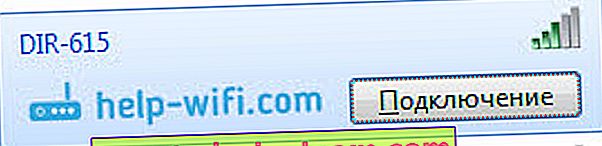
Ini mungkin tidak dilindungi. Dan jika ada kata sandi, maka itu ditunjukkan pada stiker di bagian bawah router.
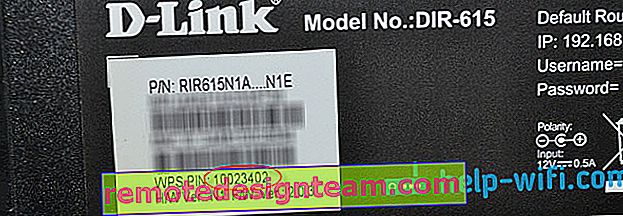
Selanjutnya, kita perlu pergi ke pengaturan router. Tapi, sebelum itu, saya menyarankan Anda untuk melakukan reset pabrik. Ini diperlukan untuk menghapus semua pengaturan lama yang mungkin telah ditetapkan. Dan apa pun yang mengganggu kami, kami hanya mengembalikan router ke status pabrik.
Mengatur ulang pengaturan pada D-link DIR-615
Semuanya sangat mudah dilakukan. Dengan sesuatu yang tajam, Anda perlu menekan tombol RESET yang tersembunyi di dalam casing dan menahannya selama sepuluh detik. Kemudian lepaskan, dan tunggu hingga router melakukan boot ulang.

Sekarang Anda dapat pergi ke pengaturan. Anda dapat membaca cara melakukan ini di artikel terperinci. Atau, lihat di bawah.
Buka browser apa saja dan buka 192.168.0.1 . Sebuah jendela akan muncul meminta nama pengguna dan kata sandi. Secara default, ini adalah admin dan admin . Anda akan dibawa ke pengaturan D-link Anda.
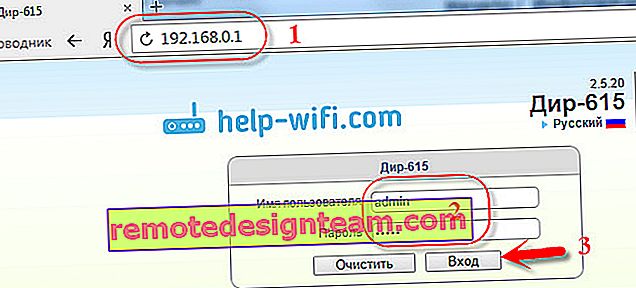
Mungkin pengaturan Anda dalam bahasa Inggris. Tetapi Anda dapat mengubah bahasanya ke Rusia, atau Ukraina.
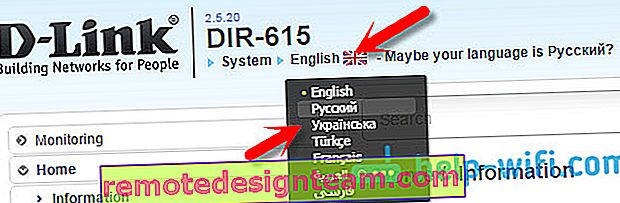
Jika sebuah jendela muncul meminta Anda untuk mengubah kata sandi pabrik untuk memasukkan pengaturan, buatlah dan tentukan kata sandi dua kali. Jangan lupa, ini akan digunakan untuk masuk ke pengaturan router.
Saya menyarankan Anda untuk segera memperbarui firmware router Anda, sebelum mengaturnya. Bagaimana melakukan ini, saya tulis secara rinci di artikel ini. Jika Anda tidak ingin melakukannya, atau terlalu sulit untuk Anda, maka Anda dapat melanjutkan konfigurasi tanpa memperbarui perangkat lunak.
Itu saja, kami pergi ke panel kontrol, Anda dapat mulai mengkonfigurasi router.
Menyiapkan Internet di D-link DIR-615
Hal pertama yang perlu Anda lakukan adalah mencari tahu teknologi koneksi yang digunakan ISP Anda . IP dinamis, statis, PPPoE (menggunakan Dom.ru dan penyedia lain), L2TP (misalnya, menggunakan penyedia Beeline). Saya sudah menulis cara mengetahui teknologi koneksi. Anda bisa menghubungi dukungan penyedia dan bertanya, atau melihat situs web resmi.
Jika Anda memiliki koneksi menggunakan teknologi IP Dinamis yang populer, maka router harus mendistribusikan Internet segera setelah menghubungkan kabel dari penyedia ke sana dan Anda hanya perlu mengkonfigurasi jaringan Wi-Fi (lihat artikel di bawah). Jika Anda tidak memiliki IP Dinamis, maka Anda perlu mengkonfigurasinya.
Buka tab Start - Click'n'Connect . Periksa apakah kabel Ethernet terhubung dan klik tombol Next .
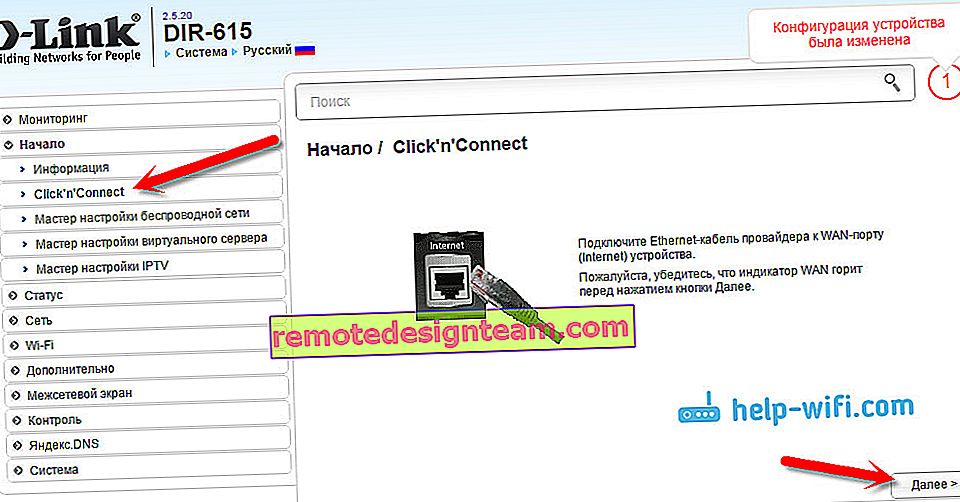
Pilih koneksi Anda dari daftar. Jika, misalnya, Anda memiliki PPPoE dan penyedia Anda juga memberikan alamat IP, pilih PPPoE + IP Statis. Jika tidak ada IP, cukup pilih PPPoE + Dynamic IP. Atau sama saja dengan L2TP.
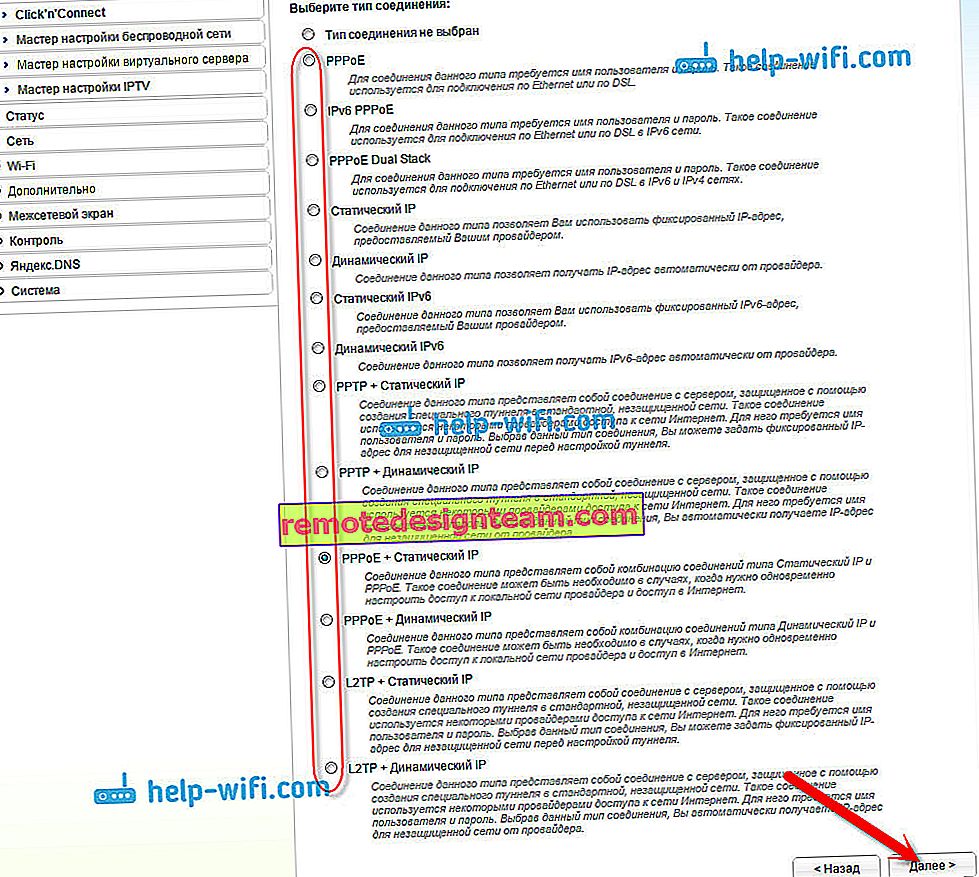
Berikutnya, tentukan parameter IP yang disediakan penyedia dan jika penyedia menyediakannya (Anda mungkin tidak memiliki jendela ini). Klik Next .
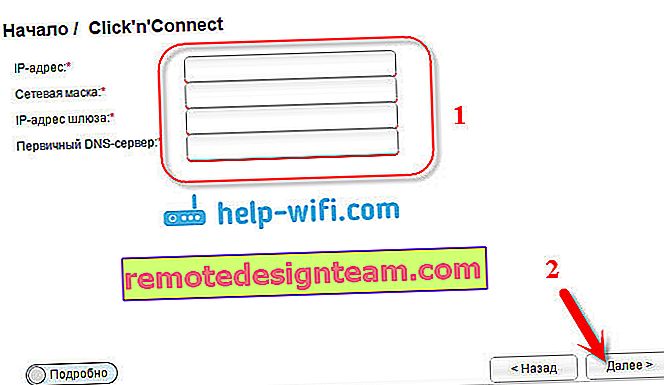
Jika jendela "Penyedia Alamat Sumber Daya Lokal" muncul, dan Anda tidak ingin menambahkan alamat, atau tidak tahu apa itu, maka klik Berikutnya . Sebuah jendela akan muncul di mana Anda perlu menentukan nama koneksi, nama pengguna dan kata sandi. Informasi ini juga disediakan oleh penyedia. Anda dapat mengklik tombol Detail untuk membuka pengaturan lanjutan (MTU dan lainnya).
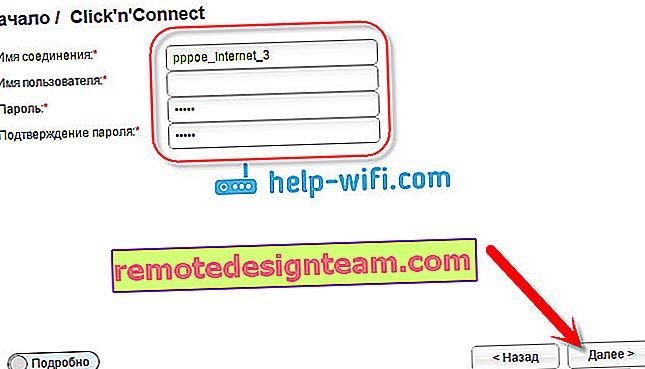
Selanjutnya, akan ada pemeriksaan koneksi Internet dan kemampuan untuk mengaktifkan filter Yandex.DNS. Ini opsional. Bagaimanapun, Anda dapat mengubah pengaturan ini nanti. Ini saya tunjukkan contoh pengaturan koneksi PPPoE pada D-link DIR-615. Pengaturan Anda mungkin berbeda dari yang saya miliki.
Jika setelah mengatur Internet melalui router tidak berfungsi, status koneksi adalah "tanpa akses ke Internet", atau hanya tidak membuka situs, kemudian periksa pengaturan dari penyedia. Mungkin Anda telah memilih jenis koneksi yang salah, atau Anda salah mengatur beberapa parameter.
Seperti yang Anda lihat, dengan PPPoE, L2TP, PPTP dan IP Dinamis, ada lebih banyak masalah dibandingkan dengan teknologi IP Statis.
Satu hal penting: jika Anda memiliki koneksi berkecepatan tinggi di komputer yang dulu Anda sambungkan ke Internet, sekarang Anda tidak membutuhkannya. Koneksi ini akan dibuat oleh router D-link kami dan cukup mendistribusikan Internet melalui kabel dan Wi-Fi.
Anda selalu dapat mengubah pengaturan penyedia melalui wizard penyiapan cepat Click'n'Connect yang sama, atau pada tab Jaringan - WAN , dengan memilih dan mengedit sambungan yang diperlukan.

Dianjurkan untuk menyimpan pengaturan:

Jika Internet sudah berfungsi melalui router, Anda dapat mulai menyiapkan jaringan Wi-Fi.
Pengaturan Wi-Fi dan perubahan kata sandi pada D-link DIR-615
Yang perlu kita lakukan hanyalah mengubah nama jaringan Wi-Fi dan mengatur kata sandi baru untuk melindungi Wi-Fi kita.
Buka Wi-Fi - tab Pengaturan Dasar . Di sini kami akan mengubah nama Wi-Fi kami. Masukkan nama jaringan Anda di bidang SSID . Klik tombol Apply .
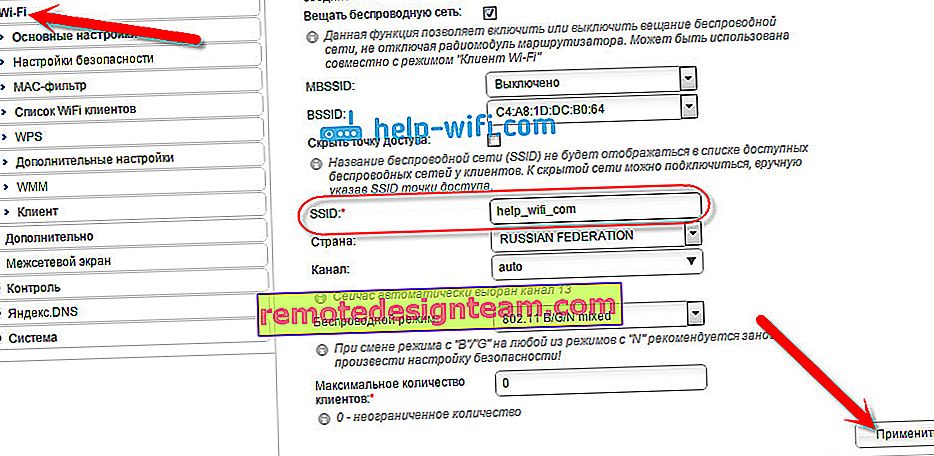
Lalu pergi ke tab Wi-Fi - Pengaturan keamanan , dan di bidang "kunci enkripsi PSK", tentukan kata sandi yang akan digunakan untuk menyambung ke Wi-Fi. Kata sandi minimal harus 8 karakter. Tuliskan kata sandi Anda segera agar Anda tidak lupa.
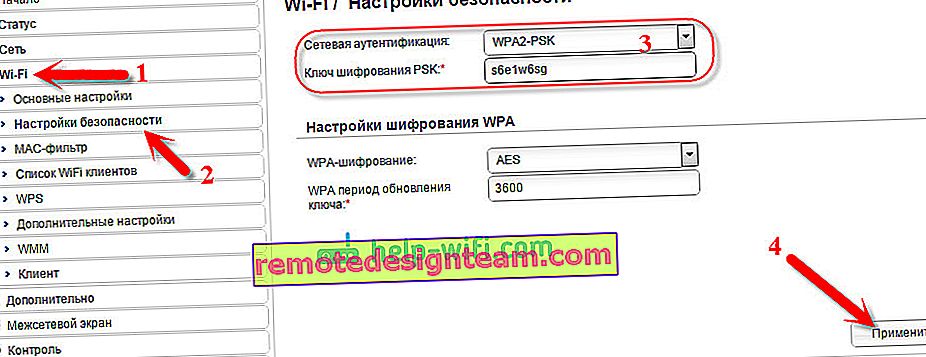
Simpan pengaturan Anda. Sistem - Simpan . Jika Anda tidak mengkonfigurasi yang lain (ini mungkin akhir dari konfigurasi D-link DIR-615), restart router. Sistem (item menu di bagian atas, dekat logo) - Mulai ulang .
Semuanya, jaringan nirkabel sudah dikonfigurasi. Anda masih dapat melihat artikel yang lebih mendetail tentang menyiapkan Wi-Fi.
Anda juga dapat mengubah kata sandi administrator yang digunakan untuk mengakses pengaturan router. Jika Anda belum mengubahnya, atau mengubahnya, tetapi sudah lupa, Anda dapat melakukannya di tab Sistem - Kata sandi administrator .
Masukkan kata sandi baru dua kali dan klik Terapkan . Ingatlah untuk menyimpan pengaturan Anda.
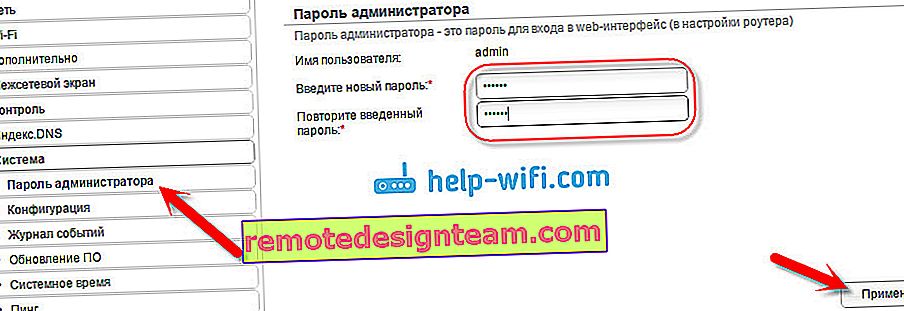
Pastikan untuk menuliskan kata sandi ini di suatu tempat. Jika Anda lupa, Anda tidak akan dapat masuk ke panel kontrol, dan Anda harus melakukan reset pabrik.
Kata Penutup
Fuh, saya lelah :) Saya tidak akan menulis yang lain. Jika Anda memiliki pertanyaan tentang artikel tersebut, tanyakan di komentar. Semoga Anda dapat menyiapkan router Anda.









